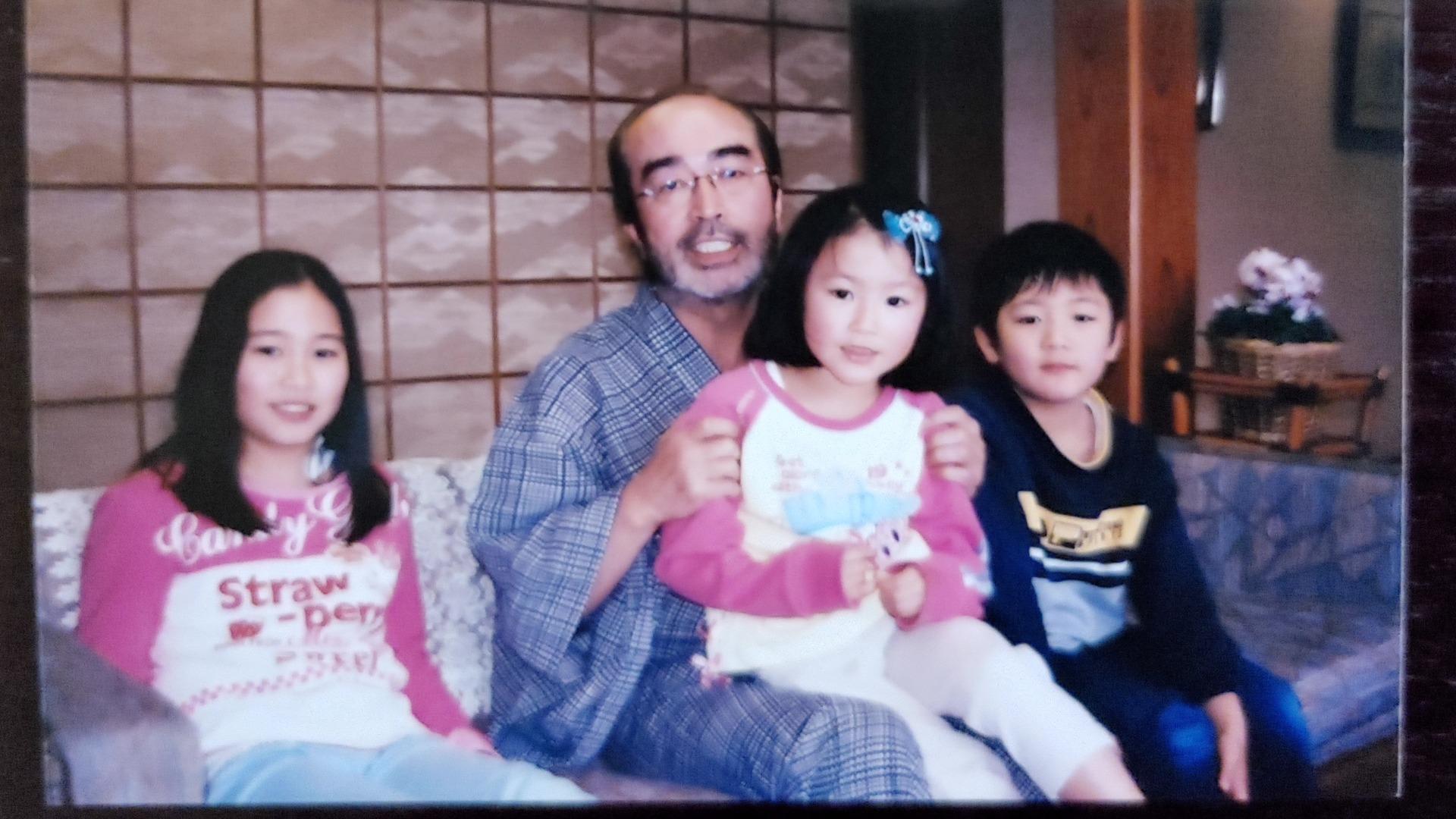トラックボールの裏技:右ボタンを押してる間は画面スクロールに切り替えるテクニック

トラックボールマウスについて、非常に便利な設定方法があるのでご紹介します。
言葉で説明するなら「右ボタンを押している間は、トラックボールを動かすと、マウスカーソルーを中心とした画面スクロールになる」という設定です。
あまりイメージがつかないかと思うので、動画でも撮影しました。
通常、トラックボールをコロコロと転がすと、マウスカーソルが動きます。スクロールしたいときは、マウスホイールを使用するでしょう。
しかし今回ご紹介する設定をすると、右ボタンを押している間はマウスカーソルがその場に固定されるようになります。
その状態でトラックボールを転がすと、マウスカーソルを中心とした画面スクロール機能に切り替わります。
Macのトラックパッドにおいて、指二本を使った状態に似ていますね。横スクロールなども自在に操れるようになります。
———
設定方法
使用するのは「Hammerspoon」という無料アプリ。以下のサイトから「Download」をクリックし、リンク先のGitHubから最新のファイルをダウンロードします。
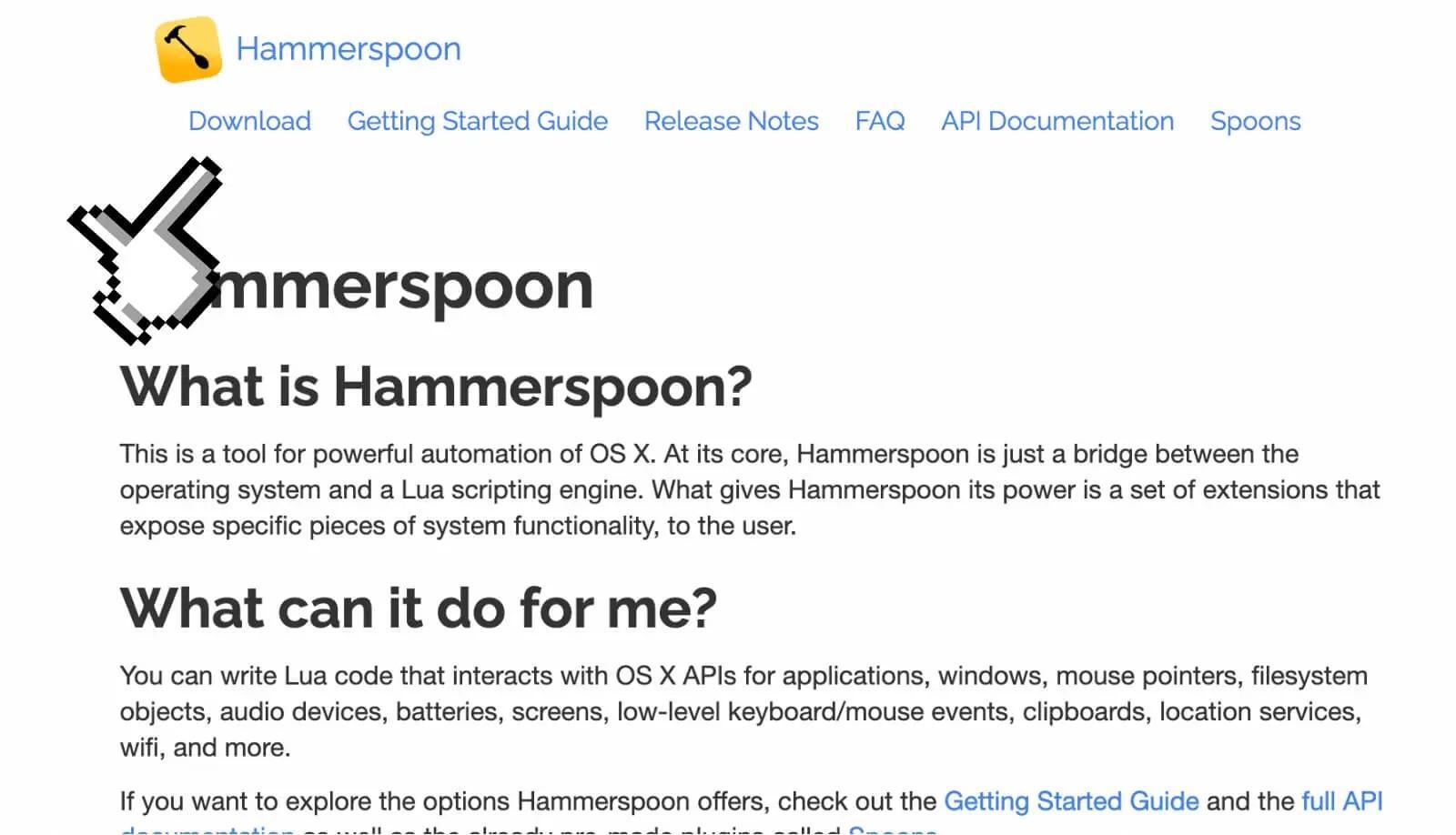
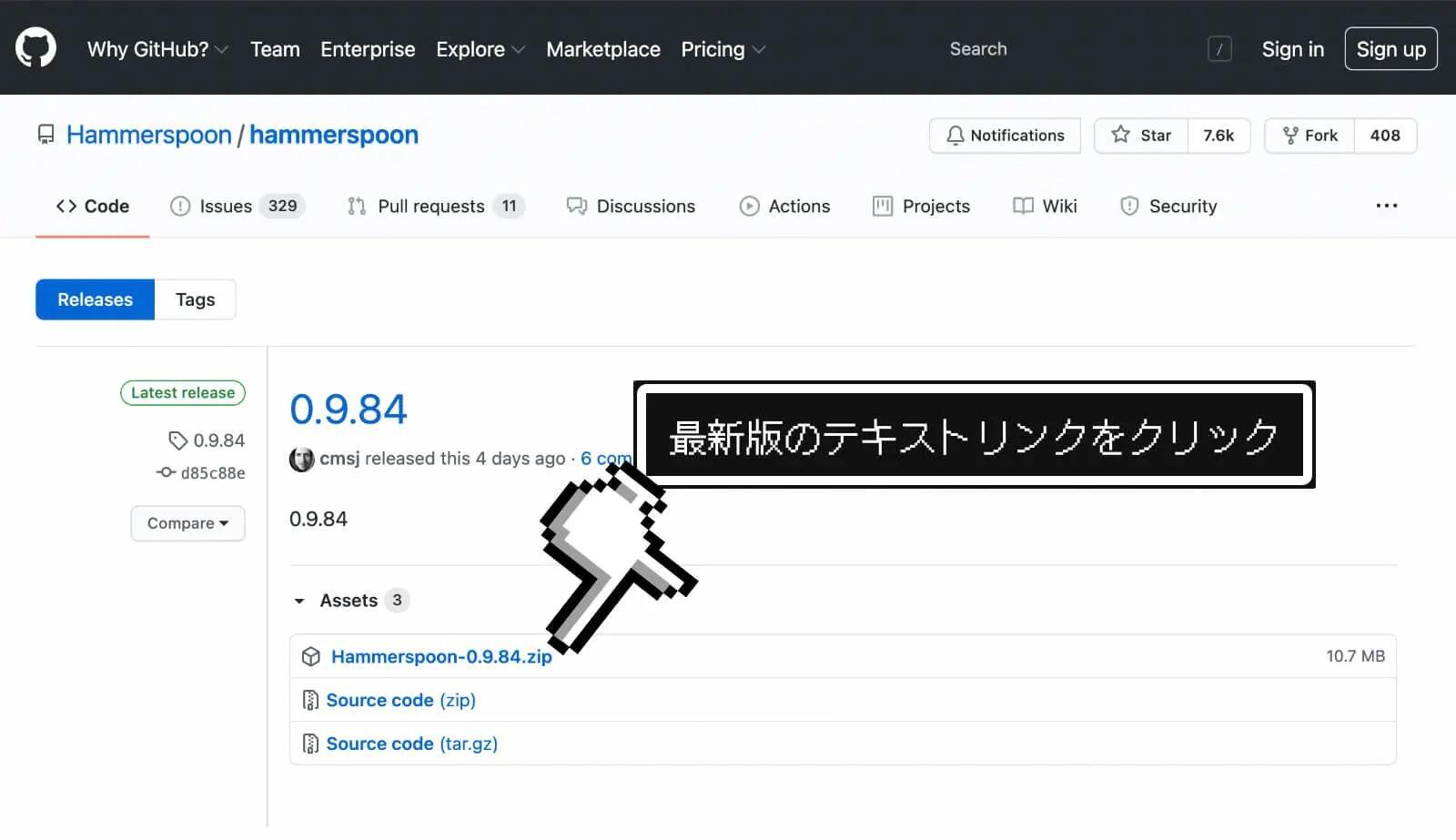
アプリを起動すると、Macのメニューにアイコンが追加されます。これをクリックし、「Open Config」を選択。

設定画面が開きますので、以下のコードをそのまま貼り付けます。
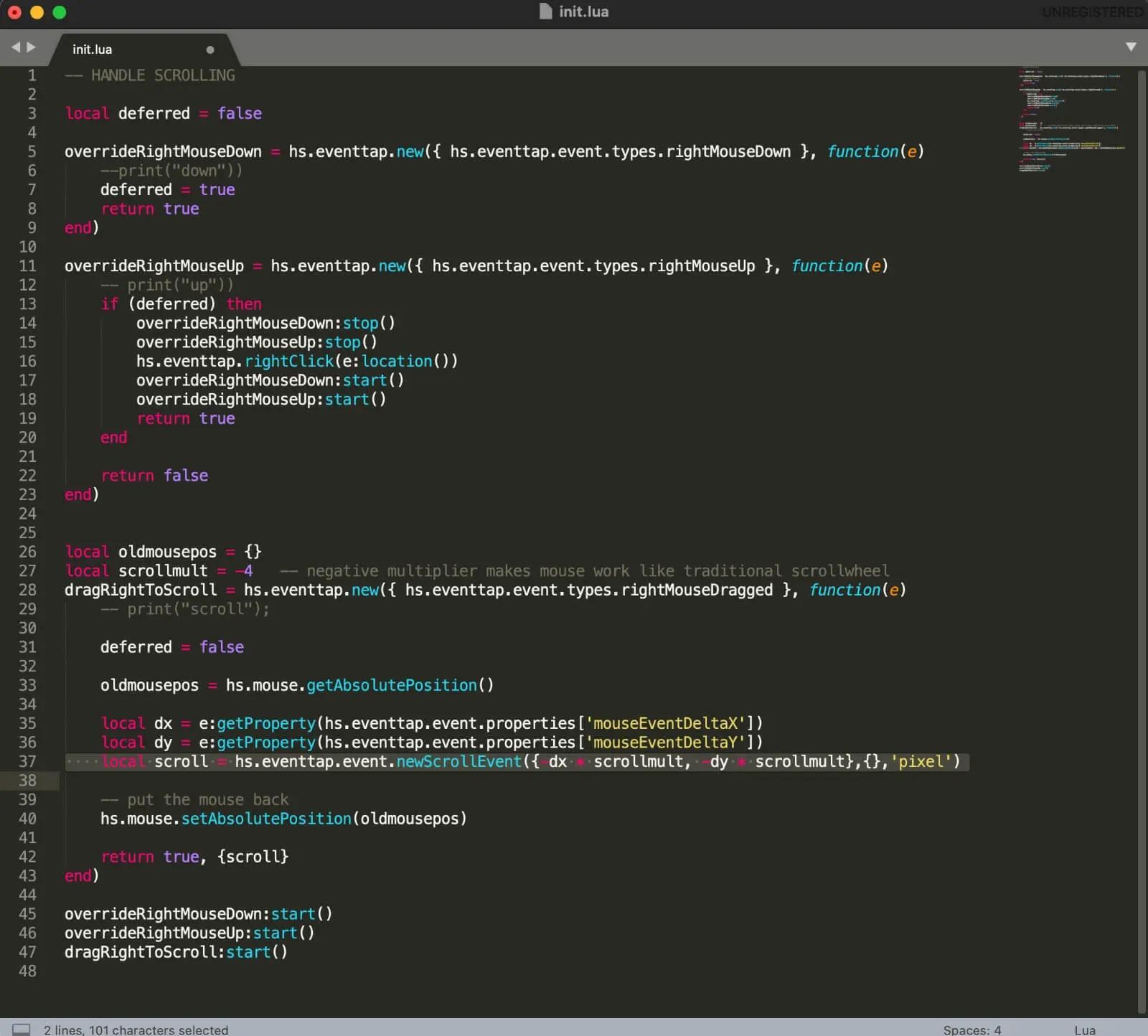
-- HANDLE SCROLLING
local deferred = false
overrideRightMouseDown = hs.eventtap.new({ hs.eventtap.event.types.rightMouseDown }, function(e)
--print("down"))
deferred = true
return true
end)
overrideRightMouseUp = hs.eventtap.new({ hs.eventtap.event.types.rightMouseUp }, function(e)
-- print("up"))
if (deferred) then
overrideRightMouseDown:stop()
overrideRightMouseUp:stop()
hs.eventtap.rightClick(e:location())
overrideRightMouseDown:start()
overrideRightMouseUp:start()
return true
end
return false
end)
local oldmousepos = {}
local scrollmult = -4 -- negative multiplier makes mouse work like traditional scrollwheel
dragRightToScroll = hs.eventtap.new({ hs.eventtap.event.types.rightMouseDragged }, function(e)
-- print("scroll");
deferred = false
oldmousepos = hs.mouse.getAbsolutePosition()
local dx = e:getProperty(hs.eventtap.event.properties['mouseEventDeltaX'])
local dy = e:getProperty(hs.eventtap.event.properties['mouseEventDeltaY'])
local scroll = hs.eventtap.event.newScrollEvent({-dx * scrollmult, -dy * scrollmult},{},'pixel')
-- put the mouse back
hs.mouse.setAbsolutePosition(oldmousepos)
return true, {scroll}
end)
overrideRightMouseDown:start()
overrideRightMouseUp:start()
dragRightToScroll:start()
最後に「Reload Config」を選択して完了です。以降、Hummerspoonがバックグラウンドで起動している間は、「右ボタンを押している間は画面スクロールになる」という設定がアクティブになります。
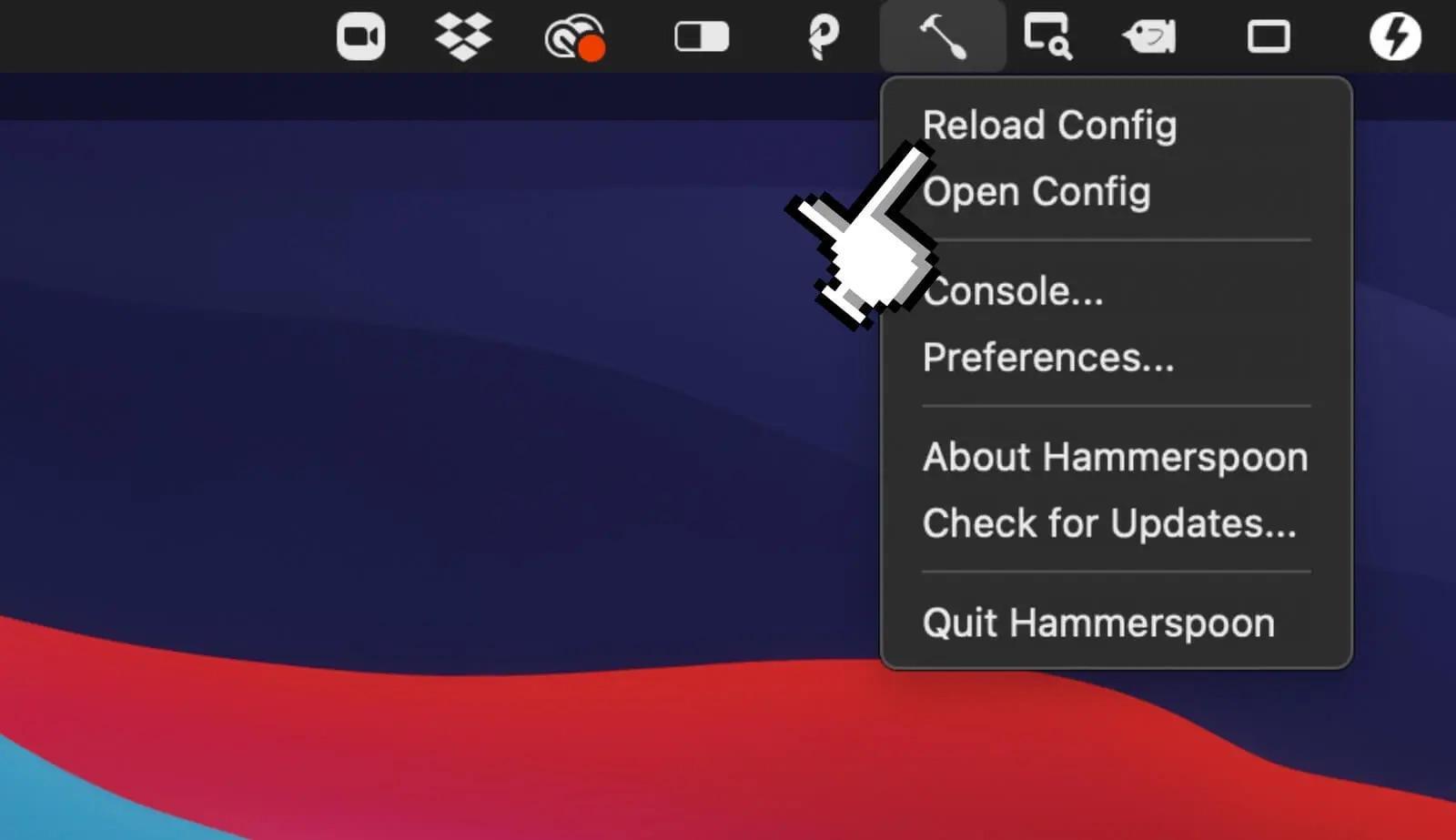
なお、ボールを転がしたときの画面スクロールの方向を逆向きにしたいときは、設定したコードの以下の記述を変更してみてください。
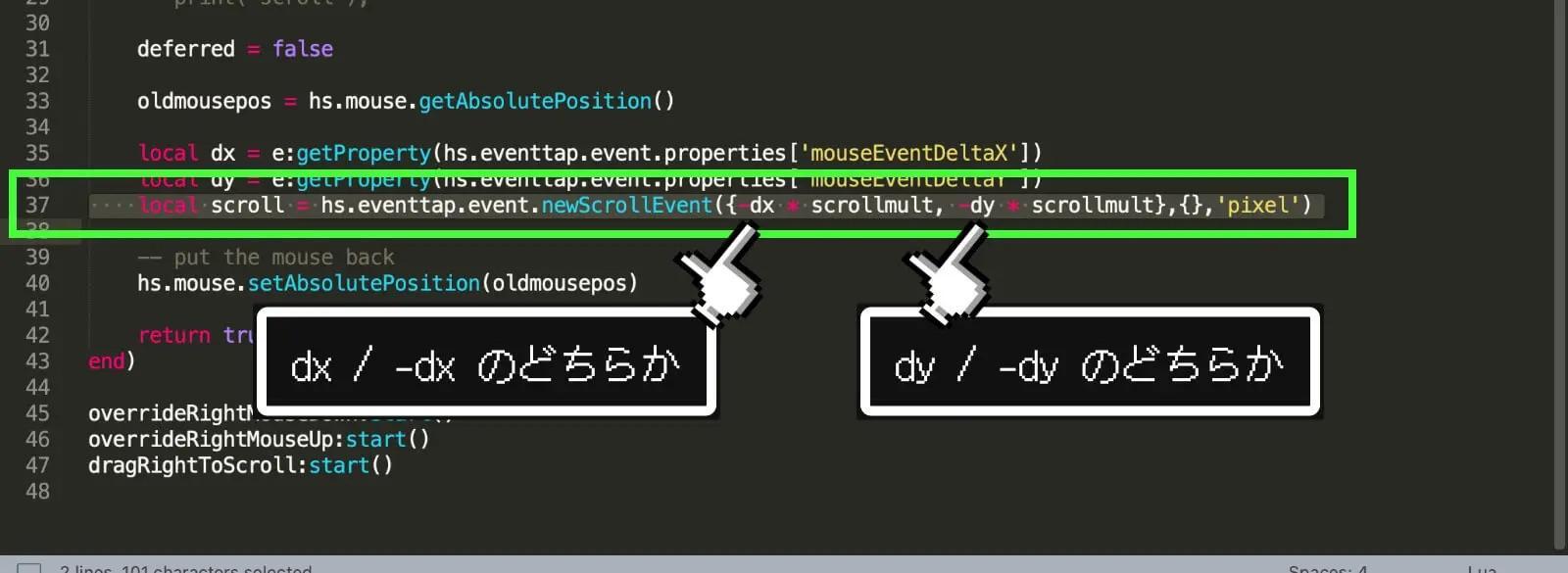
———
あとがき
この設定、トラックボールマウスを使っている友人に教えると、100%「すっごい便利ですね!」と反応してもらえるます!
過去に自身のブログでも紹介したのですが、より多くの人に知ってもらえたらいいなと思い、記事にしました!
もし身近にトラックボールマウスを使っている人がいましたら、ぜひ共有してあげてください。